win10后缀名怎么改 win10后缀名隐藏了怎么修改
更新时间:2022-12-08 18:03:18作者:haoxt
电脑上不同文件类型都有各自不同的后缀名,比如图片有.png,.jpg等后缀名。有win10用户需要改后缀名,但是发现文件不显示后缀名,那么win10后缀名怎么改呢?此时我们需要先把后缀名显示出来,下面小编就教大家win10后缀名隐藏了怎么修改的方法。
一、win10显示后缀名
win10默认是不显示后缀名的,只要打开文件管理器。点击查看,并勾选上显示后缀名即可。
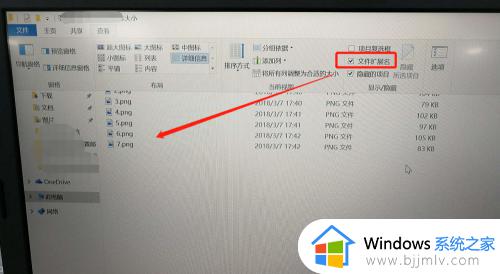
二、如何进到文件编辑状态下
方法1:
鼠标选中需要修改后缀的文件,间断的点击两下。中间差不多停留不到一秒,但是也别连续即可
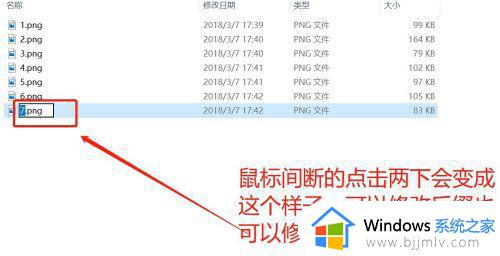
方法2:
1.直接选择文件右键选择重命名
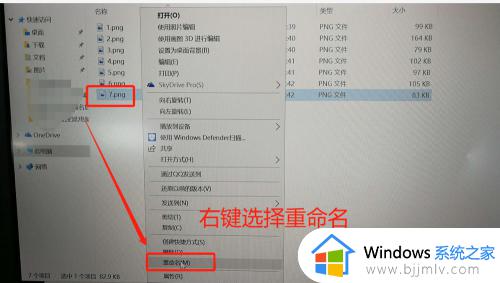
2.进到编辑状态后,选择开始修改喽。
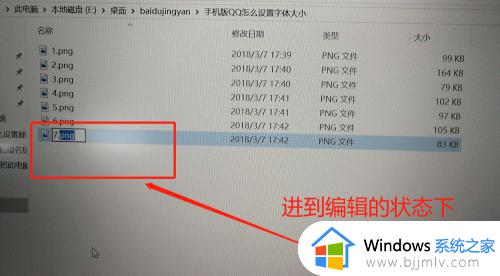
3.修改成jpg后,敲回车或者enter都行,会弹出提示界面,点击是即可
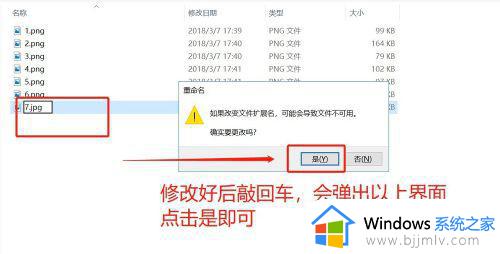
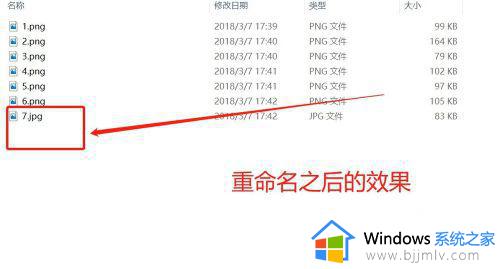
方法3:
命令行方式重命名
1.打开dos命令行,windows键+R键。输入cmd进到dos命令行
2.切换到需要修改的文件的目录下
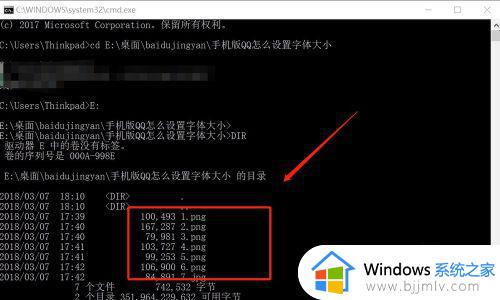
3.然后在命令输入重命名命令
ren 6.png 6.jpg
敲回车enter
结果显示如下图所示,也是可以达到效果的哦。
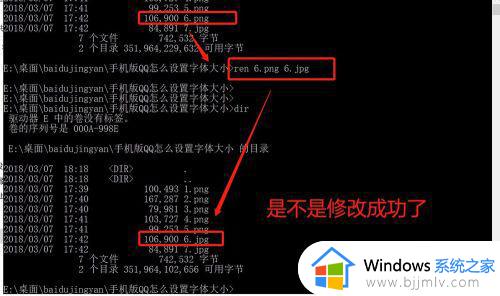
以上就是win10后缀名隐藏了怎么修改的操作步骤,如果你需要给win10系统里面的文件修改后缀名,那么就可以参考上面的方法来操作。
win10后缀名怎么改 win10后缀名隐藏了怎么修改相关教程
- win10文件后缀名怎么修改 win10怎么改文件后缀名格式
- win10改文件名后缀如何操作 win10怎么修改文件名后缀
- win10系统怎么修改文件后缀名 win10系统如何更改文件后缀名
- win10更改文件名后缀设置方法 怎么修改win10文件后缀名
- win10改后缀名方法 win10如何修改文件后缀名
- win10如何改文件格式后缀 win10怎么修改文件格式后缀名
- win10更改后缀名的方法 win10修改文件后缀怎么改
- 更改文件后缀名win10设置方法 win10怎样更改文件的后缀名
- win10显示文件后缀设置方法 win10后缀名隐藏了怎么打开
- win10批量改后缀的步骤 win10怎么批量修改文件后缀名
- win10如何看是否激活成功?怎么看win10是否激活状态
- win10怎么调语言设置 win10语言设置教程
- win10如何开启数据执行保护模式 win10怎么打开数据执行保护功能
- windows10怎么改文件属性 win10如何修改文件属性
- win10网络适配器驱动未检测到怎么办 win10未检测网络适配器的驱动程序处理方法
- win10的快速启动关闭设置方法 win10系统的快速启动怎么关闭
热门推荐
win10系统教程推荐
- 1 windows10怎么改名字 如何更改Windows10用户名
- 2 win10如何扩大c盘容量 win10怎么扩大c盘空间
- 3 windows10怎么改壁纸 更改win10桌面背景的步骤
- 4 win10显示扬声器未接入设备怎么办 win10电脑显示扬声器未接入处理方法
- 5 win10新建文件夹不见了怎么办 win10系统新建文件夹没有处理方法
- 6 windows10怎么不让电脑锁屏 win10系统如何彻底关掉自动锁屏
- 7 win10无线投屏搜索不到电视怎么办 win10无线投屏搜索不到电视如何处理
- 8 win10怎么备份磁盘的所有东西?win10如何备份磁盘文件数据
- 9 win10怎么把麦克风声音调大 win10如何把麦克风音量调大
- 10 win10看硬盘信息怎么查询 win10在哪里看硬盘信息
win10系统推荐